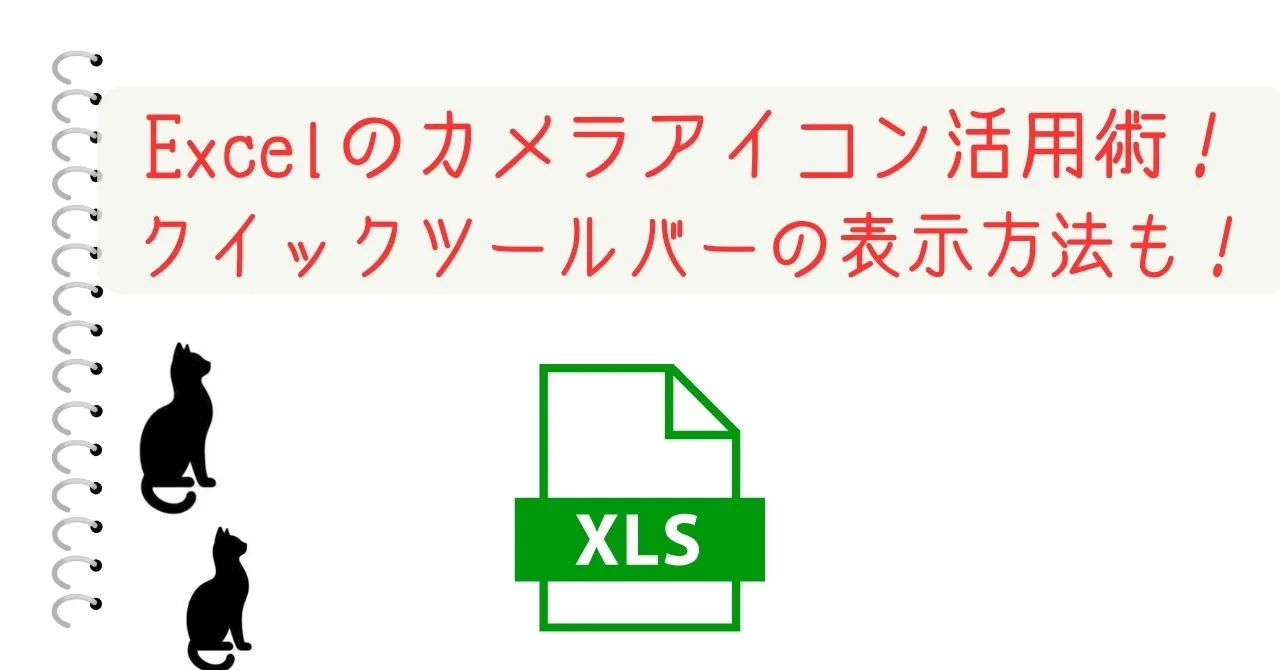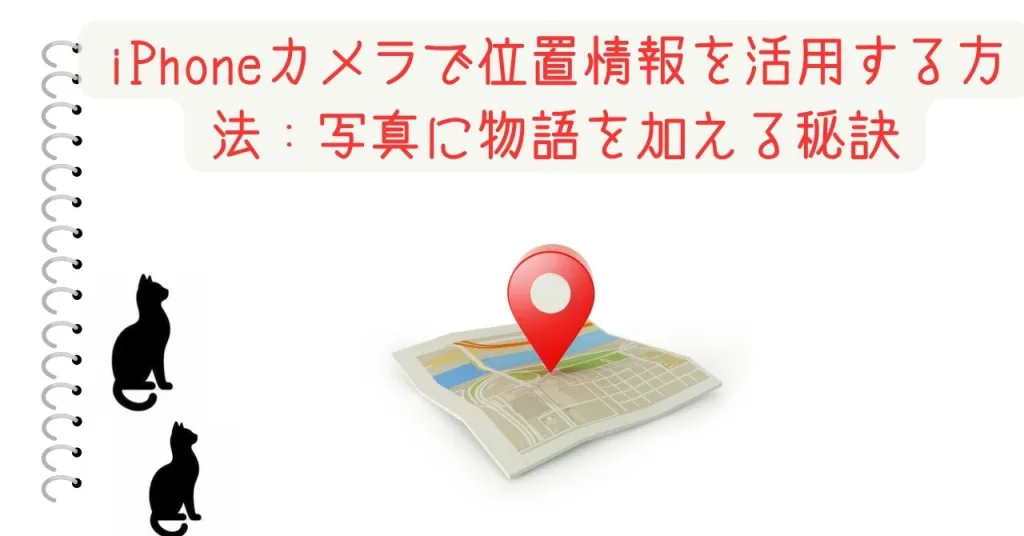
iPhoneカメラで位置情報を活用する方法:写真に物語を加える秘訣
iPhoneのカメラ機能を使っていると、その場の雰囲気や風景だけでなく、写真に位置情報を付加することで、撮影した場所の記憶を色濃く残すことができます。
位置情報を活用することで、旅行の思い出をより詳細に振り返ることができるだけでなく、日常のさりげない瞬間も特別なものに変えることが可能です。
この記事では、iPhoneカメラで位置情報をうまく活用する方法をご紹介します。
iPhoneカメラの位置情報機能とは?
iPhoneカメラの位置情報機能を利用すれば、写真に撮影場所のジオタグを自動で付加することが可能です。
この機能をオンにすると、写真を撮った場所の緯度と経度が記録され、後で見返した時にその場所を簡単に思い出すことができます。
旅行や大切なイベントの記録には特に便利で、場所の詳細を記憶に留めておく必要がなくなります。
また、位置情報を活用することで、写真をもっと生き生きとさせることができます。
位置情報のメリット
位置情報を写真に付加することで、撮影場所の記録が簡単になり、写真に深みを加えることができます。
特に、旅行や特別なイベントで撮影した写真に位置情報があると、後で地図上でその場所を見返すことができ、より豊かな思い出を残すことが可能になります。
また、写真を通じて家族や友人との共有がより意味深いものになります。
位置情報の設定方法
iPhoneで位置情報を有効にするには、設定メニューから「プライバシー」を選び、「位置情報サービス」をタップします。
その中で、「カメラ」を選び、「位置情報を使用」を選択することで、すべての写真に自動的に位置情報が付加されるようになります。
この設定を行うことで、写真を撮るたびに、その場所の記録も一緒に残ることになります。
設定はいつでも変更することが可能で、位置情報の付加を望まない場合はオフにすることもできます。
位置情報を活用した写真の整理方法
位置情報が付加された写真は、整理と管理がずっと簡単になります。
iPhoneや他の写真管理アプリを使って、撮影した場所に基づいて写真を自動的に分類できます。
この機能を使えば、旅行で訪れた各地の写真をすぐに見つけ出すことができ、時間を大幅に節約できます。
また、特定の場所での出来事や思い出を瞬時に振り返ることが可能になります。
「写真」アプリでの整理
iPhoneの「写真」アプリでは、位置情報を基に写真を地図上に表示する機能があります。
これを使えば、撮影場所ごとに写真を見ることができ、旅行のルートを振り返る際にも便利です。
「場所」タブを使って、撮影地点を一目で確認できるため、写真探しの手間が減ります。
サードパーティアプリを使った整理
市販の写真管理アプリを利用することで、さらに高度な写真整理が可能になります。
これらのアプリは、位置情報を利用して写真をさまざまな方法で分類し、特定の場所やイベントに関連する写真を簡単に見つけ出すことができます。
また、旅行のルートを視覚的に表示する機能を持つアプリもあり、写真を通じて旅の思い出をより詳細に振り返ることができます。
ありがとうございます。続けて進みます。
位置情報のプライバシー管理
写真に位置情報を付加することは多くのメリットをもたらしますが、プライバシーへの影響も考慮する必要があります。
特に、写真をソーシャルメディアに共有する場合、位置情報が含まれているとセキュリティリスクにつながることもあります。
そのため、位置情報を管理し、必要に応じて削除する方法を知っておくことが重要です。
幸い、iPhoneでは位置情報の管理が簡単にできるため、プライバシーを守りつつ機能を利用することができます。
プライバシー設定の重要性
位置情報を含む写真を共有する前には、プライバシー設定を見直すことが大切です。
iPhoneでは、写真ごとに位置情報の有無を確認し、必要に応じて削除することができます。
また、特定のアプリが位置情報を使用するかどうかも細かく設定できるため、プライバシーを効果的に保護できます。
位置情報の削除方法
既に撮影した写真から位置情報を削除したい場合、iPhoneでは簡単に対応できます。
「写真」アプリで対象の写真を選んで、「情報」ボタンをタップし、位置情報を削除することができます。
これにより、位置情報を含まない写真を安心して共有することが可能になります。
まとめ:iPhoneカメラで位置情報を活用するメリット
iPhoneカメラで位置情報を活用することは、撮影した写真にさらなる価値を加え、思い出を豊かにする素晴らしい方法です。しかし、プライバシーにも配慮しながら、この機能をうまく活用することが大切です。この記事を参考に、あなたの写真ライフをより充実させてみてください。